VM14+CentOS(连接网络快照ping远程登录)
Posted 老李头cc
tags:
篇首语:本文由小常识网(cha138.com)小编为大家整理,主要介绍了VM14+CentOS(连接网络快照ping远程登录)相关的知识,希望对你有一定的参考价值。
一、什么是CentOS?
CentOS(Community Enterprise Operating System,中文意思是:社区企业操作系统)是Linux发行版之一,它是来自于Red Hat Enterprise Linux依照开放源代码规定释出的源代码所编译而成。由于出自同样的源代码,因此有些要求高度稳定性的服务器以CentOS替代商业版的Red Hat Enterprise Linux使用。两者的不同,在于CentOS并不包含封闭源代码软件。(来自百度百科)
下载路径:https://www.centos.org/
二、虚拟机介绍及选择
VirtualBox
它最早是德国一家软件公司InnoTek所开发的虚拟系统软件,后来被Sun收购,改名为Sun
VirtualBox,性能有很大的提高,因为他是开源的,不同于VM,而且功能强大,可以在 Linux/Mac 和 Windows
主机中运行,并支持在其中安装 Windows (NT 4.0、2000、XP、Server 2003、Vista)、DOS/Windows
3.x、Linux (2.4 和 2.6)、OpenBSD 等系列的客户操作系统。假如你曾经有用过虚拟机软件的经历的话,相信使用 VirtualBox 不在话下。即便你是一个新手,也没有关系。VirtualBox 提供了详细的文档,可以助你在短期内入门。
.VMware Workstation
不需要重开机就能在同一台电脑使用好几个OS。VMware主要的功能有:1.不需要分区或重开机就能在同一台PC上使用两种以上的操作系统。2.完全隔离并且保护不同OS的操作环境以及所有安装在OS上面的应用软件和资料。3.不同的OS之间还能互动操作,包括网络、周边、文件分享以及复制贴上功能。4.有复原(Undo)功能。5.能够设定并且随时修改操作系统的操作环境,如:内存、磁碟空间、周边设备等等。
这两个是市面上比较常用的虚拟机。VirtualBox是免费的,.VMware Workstation是收费的,VirtualBox使用过程中可能会出现一些问题,建议使用.VMware Workstation。
当然还有其他的虚拟机:如Virtual PC。
安装过程省略,网上有很多教程,安装起来也比较简单。
首先,需要解决的是网络连接问题。
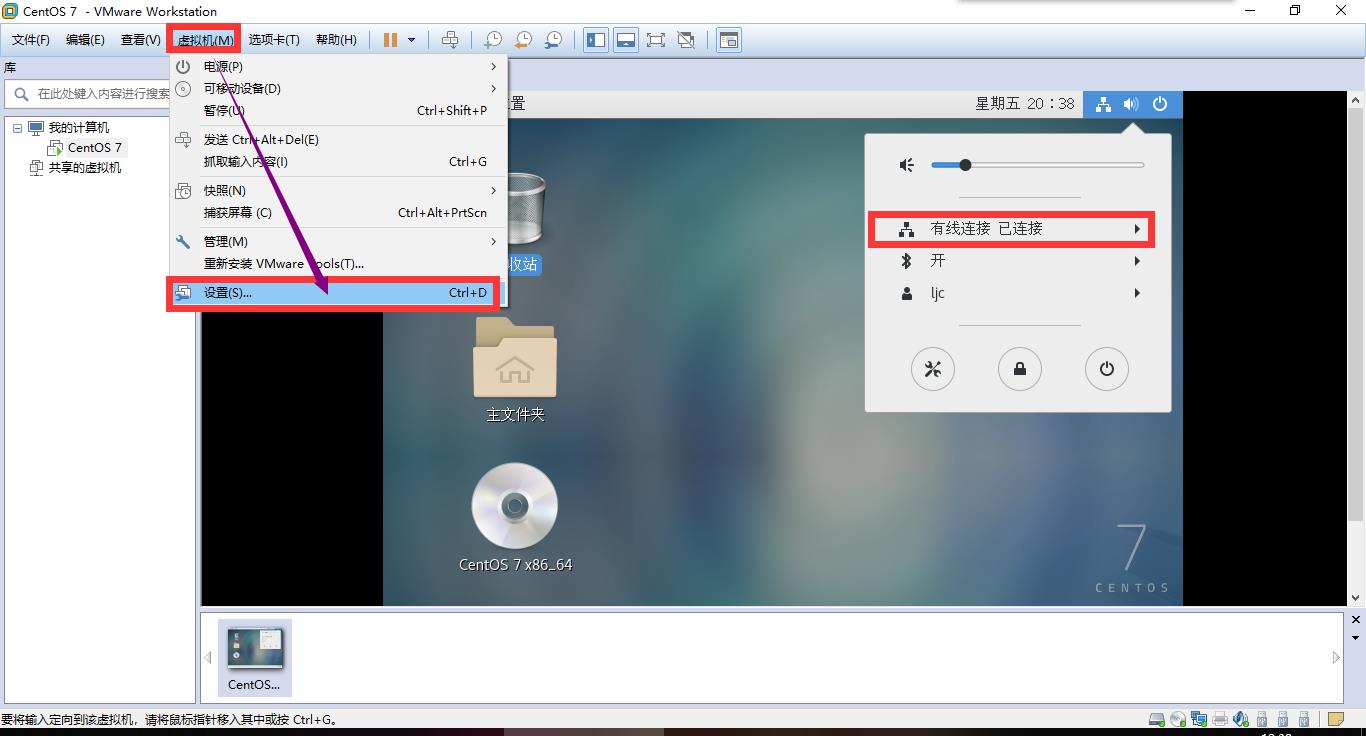
如果不把有线连接连接上,输入ifconfig是无法显示虚拟机的地址的。
虚拟机——>设置——>网络适配器——>NAT

有线连接显示已连接。打开终端,输入ifconfig
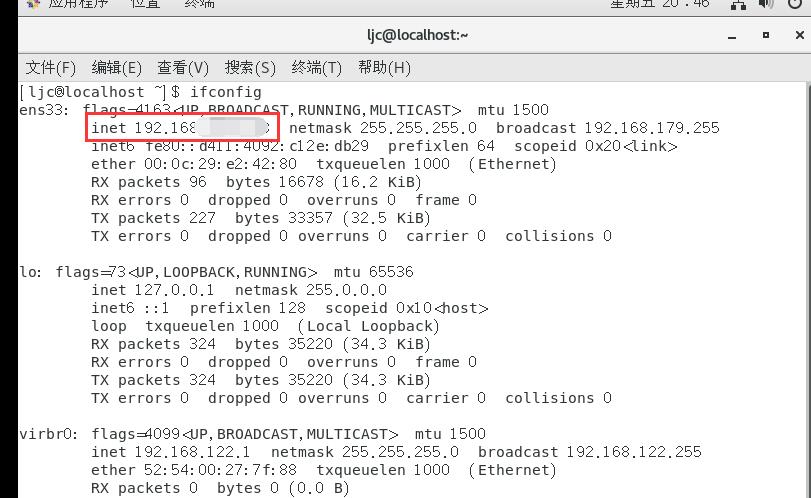
在windows中打开命令行,ping一下虚拟机的地址
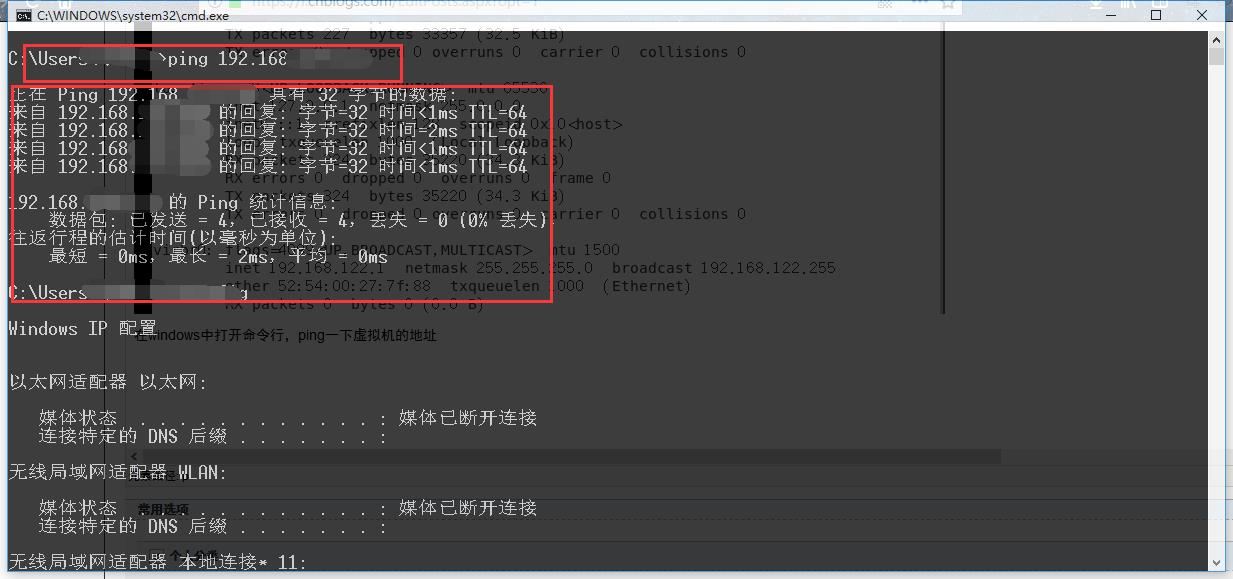
注:桥接网卡相当于一台交换机;NAT相当于和虚拟机连接在一台路由器上,是不同网段的。
还有一个比较重要的工作——打快照,这步相当于手机里的恢复出厂设置,快照名可以随意填写(我的起名叫restart),防止今后学习过程中系统崩溃。

三、远程登录
安全终端模拟软件——Xshell

输入账号密码即可使用。(以前好像是免费的,现在也收费了)
以上是关于VM14+CentOS(连接网络快照ping远程登录)的主要内容,如果未能解决你的问题,请参考以下文章